http://www.youtube.com/watch?v=nQRHHnVZiJg
2. Відкрийте Педагогічний програмний засіб «Інформатика 10 клас». Перейдіть на Розділ ІІІ «Операційна система Windows», тему «Починаймо роботу з комп’ютером», пункт «З якими об’єктами «працюють» сучасні ОС».Розгляньте об’єкти з якими працює ОС Windows та випишіть до робочого зошита означення об’єктів ОС Windows: об’єкти ОС Windows, означення ярлика та означення панелі задач.
3. Перейдіть на уроки, натиснувши кнопку Уроки та оберіть Розділ ІІІ «Операційна система Windows», тему «Починаймо роботу з комп’ютером», пункт «Як можна здійснювати управління об’єктами за допомогою миші».Перейдіть на вкладку 1 та розгляньте та запишіть основні прийоми управління мишею. Перегляньте вкладки 2, 3, 4, 5, 6, 7. З’ясуйте та запишіть способи виділення кількох об’єктів.
4. Перейдіть на уроки, натиснувши кнопку Уроки та оберіть Розділ ІІІ «Операційна система Windows», тему «Починаймо роботу з комп’ютером», пункт «Які основні елементи містять вікна папок та програм? Які операції можна виконувати з вікнами?».Розгляньте та запишіть основні елементи вікон папок та програм, прийоми роботи з вікнами до робочого зошита.
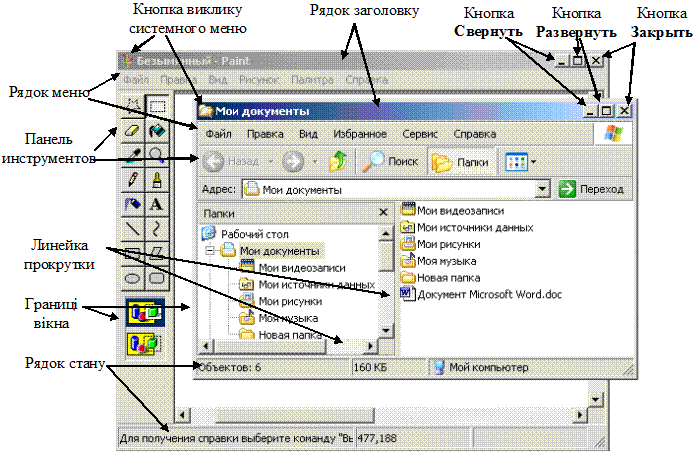
Прийоми роботи з вікнами
Програмне вікно може знаходитись у одному із режимів відображення: мінімальний розмір (згорнуте), режим розмірів користувача, на весь екран (розгорнуте). При відображенні вікна на весь екран, воно займає максимально можливий розмір, при цьому зміна розмірів вікна неможлива. При режимі мінімального розміру значок вікна зображується на панелі задач. У режимі розмірів користувача вікно займає область екрану, що визначена користувачем, при цьому можлива зміна розмірів вікна. Для зміни режиму відображення вікна використовуються кнопки  , що розташовані справа у рядку заголовка, або системне меню:
, що розташовані справа у рядку заголовка, або системне меню:
· режим відображення вікна на весь екран: кнопка  , команда Развернуть, подвійне натискання лівою кнопкою миші на рядок заголовка
, команда Развернуть, подвійне натискання лівою кнопкою миші на рядок заголовка
· режим розмірів користувача: кнопка  , команда Восстановить, подвійне натискання лівою кнопкою миші на рядок заголовка
, команда Восстановить, подвійне натискання лівою кнопкою миші на рядок заголовка
· режим мінімального розміру: кнопка  , команда Свернуть
, команда Свернуть
Для закриття вікна використовують кнопку  або команду Закрыть.
або команду Закрыть.
За допомогою границь вікна можна здійснювати зміну розмірів програмного вікна. Для зміни розмірів вікна необхідно:
· перейти у режим розмірів користувача
· вказати курсором на границю вікна. При цьому зміниться зовнішній вигляд курсору:
o  - зміна горизонтальних розмірів вікна
- зміна горизонтальних розмірів вікна
o  - зміна вертикальних розмірів вікна
- зміна вертикальних розмірів вікна
o  ,
,  - одночасна зміна і горизонтальних і вертикальних розмірів вікна
- одночасна зміна і горизонтальних і вертикальних розмірів вікна
· при натисненій лівій кнопці миші перетягнути границю вікна
За допомогою команд контекстного меню панелі задач можна здійснювати впорядкування вікон, які не знаходяться у режимі мінімального розміру: окна каскадом, окна сверху вниз, окна слева направо. Команда Показать рабочий стол дозволяє встановити для всіх вікон режим мінімального розміру.
5. Перейдіть на уроки, натиснувши кнопку Уроки та оберіть Розділ ІІІ «Операційна система Windows», тему «Ознайомлюємося з властивостями об’єктів. Налагоджуємо вигляд робочого стола» , пункт «Коли при роботі з комп’ютером з’являються діалогові вікна?».Розгляньте та запишіть означення ділового вікна та основні елементи діалогових вікон до робочого зошита.


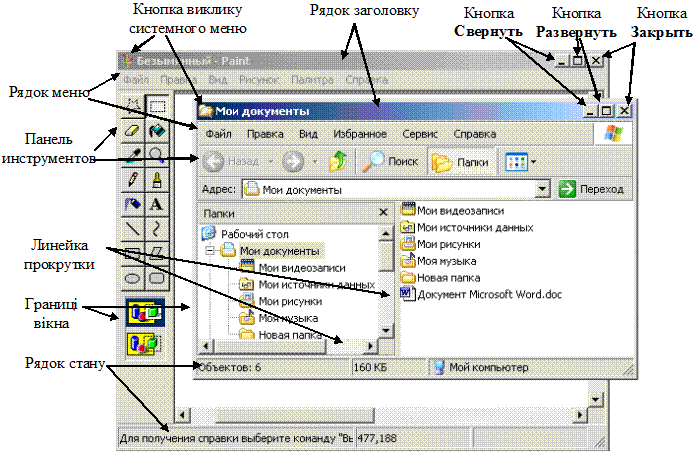
 , що розташовані справа у рядку заголовка, або системне меню:
, що розташовані справа у рядку заголовка, або системне меню: , команда Развернуть, подвійне натискання лівою кнопкою миші на рядок заголовка
, команда Развернуть, подвійне натискання лівою кнопкою миші на рядок заголовка , команда Восстановить, подвійне натискання лівою кнопкою миші на рядок заголовка
, команда Восстановить, подвійне натискання лівою кнопкою миші на рядок заголовка , команда Свернуть
, команда Свернуть або команду Закрыть.
або команду Закрыть. - зміна горизонтальних розмірів вікна
- зміна горизонтальних розмірів вікна - зміна вертикальних розмірів вікна
- зміна вертикальних розмірів вікна ,
,  - одночасна зміна і горизонтальних і вертикальних розмірів вікна
- одночасна зміна і горизонтальних і вертикальних розмірів вікна